在同一画布上打开不同层的一些图像。
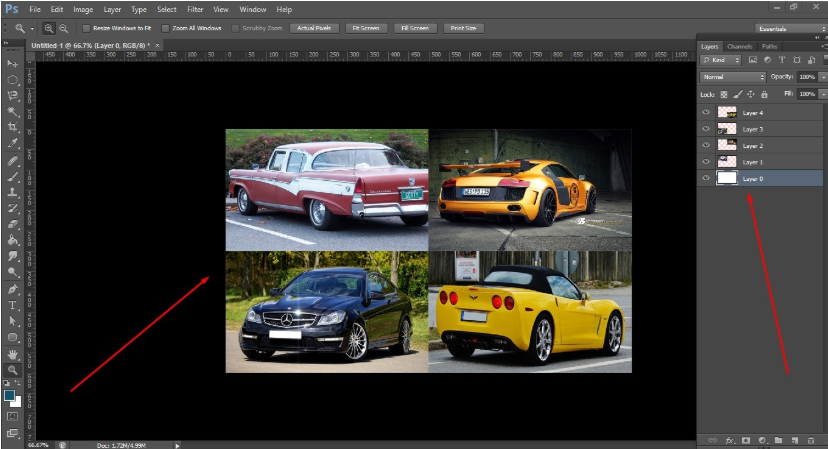
选择顶层。顶层是第4层。单击“调整层”,可以在此处看到很多选项。选择一个想要在图像中应用的图像。选择“色相/饱和度”选项并进行相应的处理。
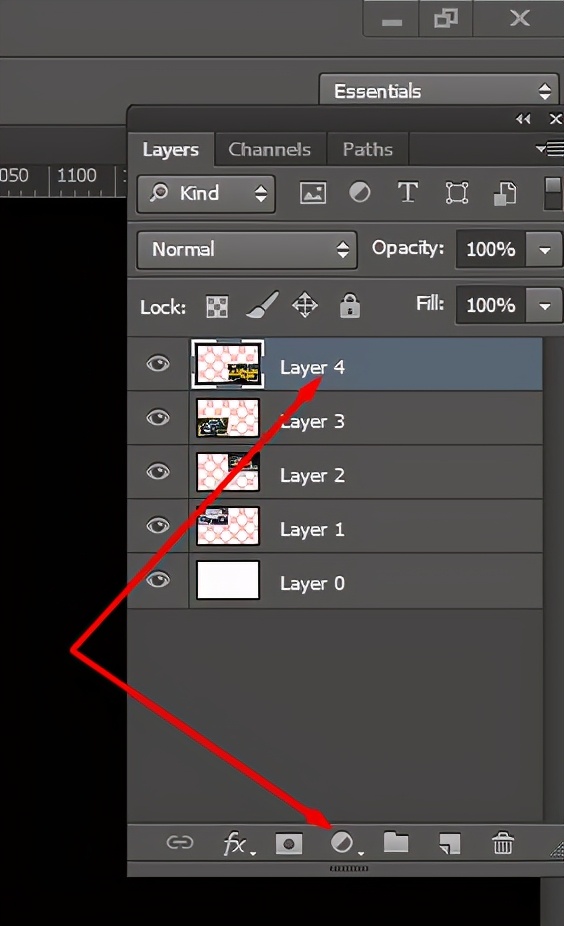
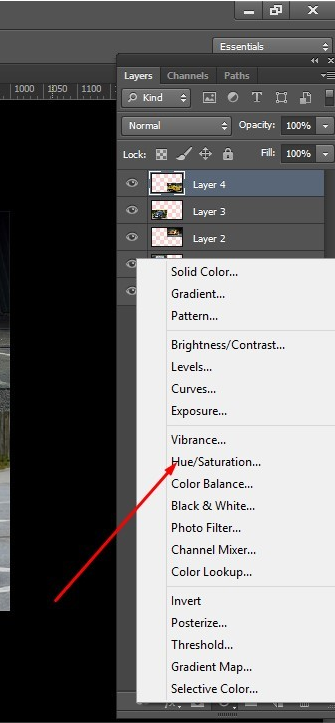
单击“调整”层时,由于选择了该层,因此会在“第4层”上方获得一个“色相/饱和度”面板和一个“调整”层。
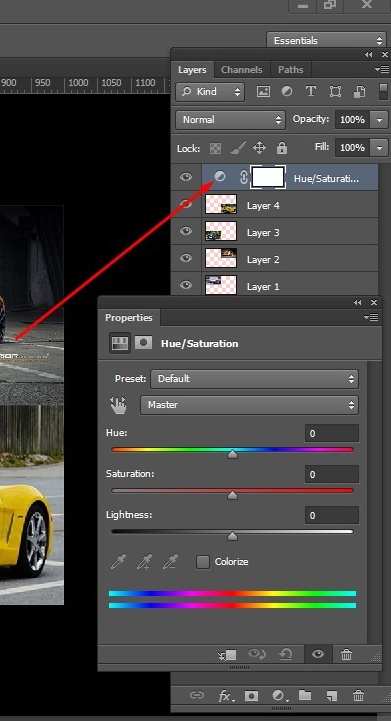
选择顶层,如果要在第1层和第2层上应用相同的效果,请选择第2层并在此处进行调整。这意味着,调整层将在其下面的层上工作。
通过调整层,改变了汽车的颜色。刚刚移动了“色相/饱和度”幻灯片,并且颜色在所有层中都发生了完全变化。
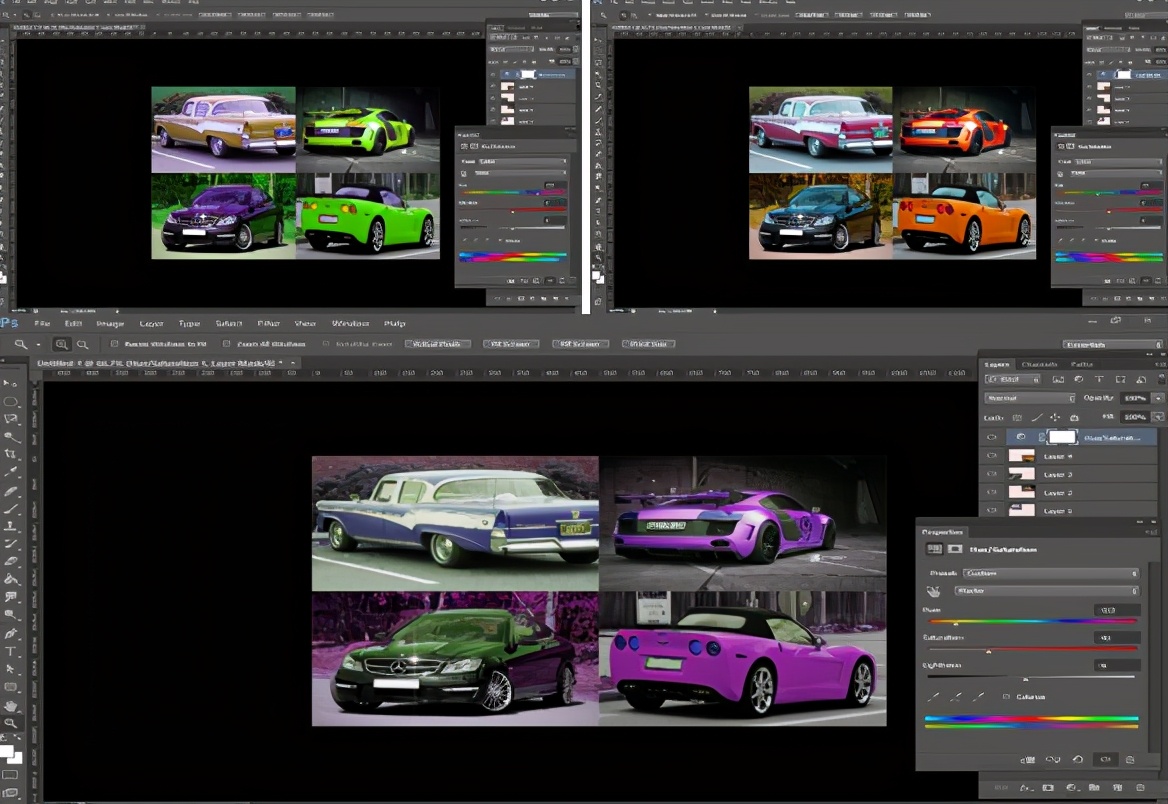
如果要恢复较早的颜色或原始图像,可以使该层不可见或删除调整层。
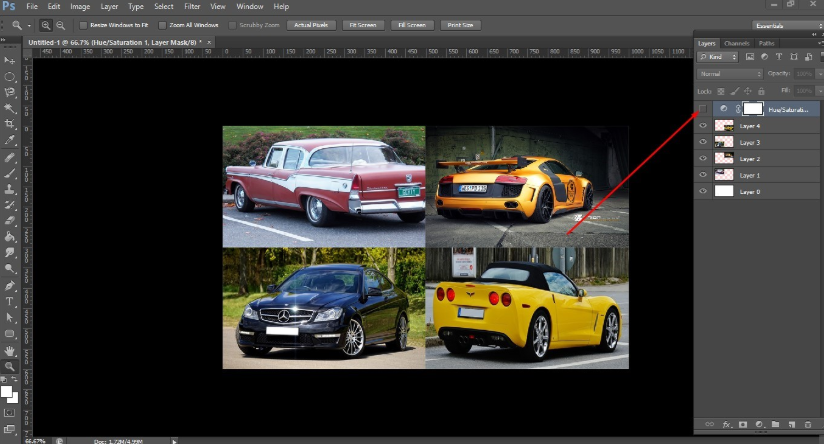
如果要应用创建的效果,保留一层或两层,将“调整”层拖动到这些层下即可,因为此工具可在其下方工作。第3层和第4层的轿厢保持不变,因为Adjusting层在这两层之下。
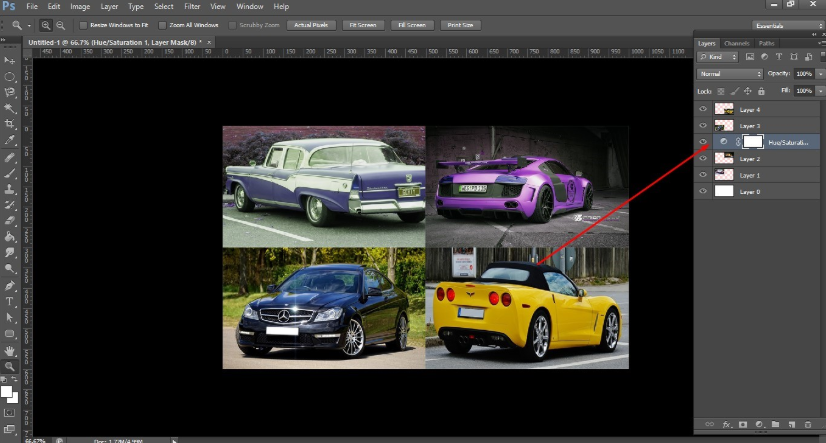
还没人评论,快来抢沙发~